
Sadržaj:
- Supplies
- Korak 1: Otvorite Keil UVision IDE
- Korak 2: Odaberite uređaj
- Korak 3: Upravljajte okruženjem za vrijeme izvođenja
- Korak 4: Kopirajte FreeRTOS u fasciklu projekta
- Korak 5: Dodajte FreeRTOS datoteke u Project
- Korak 6: Konfigurirajte putanju zaglavnih datoteka FreeRTOS -a
- Korak 7: Dodajte datoteku "FreeRTOSConfig.h" u Project
- Korak 8: Dodajte datoteku "main.c" s osnovnim predloškom
- Korak 9: Povežite svoj komplet za otkrivanje STM32F407 sa računarom/laptopom
- Korak 10: Odaberite ST-Link debager u konfiguraciji kompajlera
- Korak 11: Konfigurirajte ST-Link debager
- Korak 12: Napravite i otpremite kôd
- Korak 13: Idite na prozor za otklanjanje grešaka i otvorite serijski monitor
- Korak 14: Pokrenite kôd da biste vidjeli izlaz na prozoru za otklanjanje grešakaf
- Autor John Day [email protected].
- Public 2024-01-30 08:05.
- Zadnja izmjena 2025-01-23 14:37.

Odabir FreeRTOS-a kao operativnog sistema u stvarnom vremenu za vaš ugrađeni projekt odličan je izbor. FreeRTOS je zaista besplatan i pruža mnoge jednostavne i učinkovite RTOS funkcije. Ali postavljanje freeRTOS -a ispočetka može biti teško ili mogu reći pomalo zbunjujuće jer zahtijeva određena prilagođavanja, poput dodavanja datoteka specifičnih za mikrokontroler, postavljanja putanja do zaglavlja, itd. U ovom Instructable -u ću vas uputiti kako postaviti FreeRTOS na vaš komplet za otkrivanje STM32F407 detaljno koristi Kiel uVision IDE.
Supplies
- Više o FreeRTOS -u možete pronaći na freertos.org
- Vodič za preuzimanje FreeRTOS -a Upute za preuzimanje izvornog koda RTOS -a
- Kompletni detalji o kompletu za otkrivanje STM32F407 Početak rada sa STM32F407 Discovery KIt
- Github spremište FreeRTOS na kompletu za otkrivanje STM32F407
Korak 1: Otvorite Keil UVision IDE
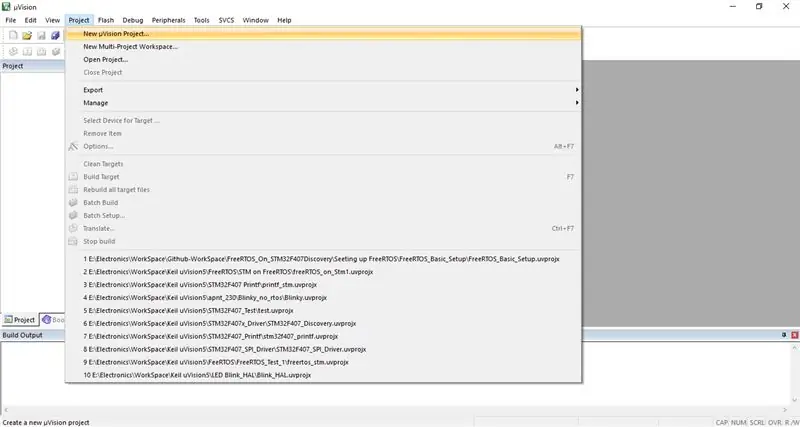
Otvorite Keil uVision IDE. Kliknite na projekt, odaberite Novi uVision projekt … Zatim odaberite svoj radni direktorij i dajte željeni naziv projekta.
Korak 2: Odaberite uređaj
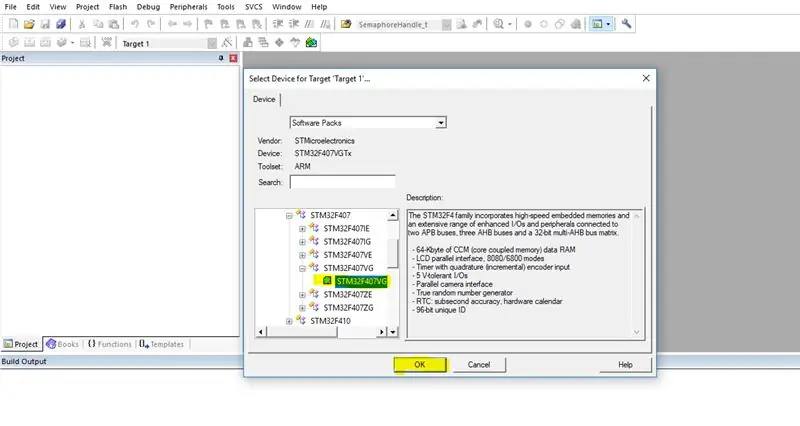
Nakon što ste dali ime projektu, u sljedećem koraku morate dodati uređaj. Ovdje dodajemo STM32F407VG Micronconroller kompanije STMicroelectronics. Odaberite STM32F407VG, a zatim kliknite U redu.
Korak 3: Upravljajte okruženjem za vrijeme izvođenja
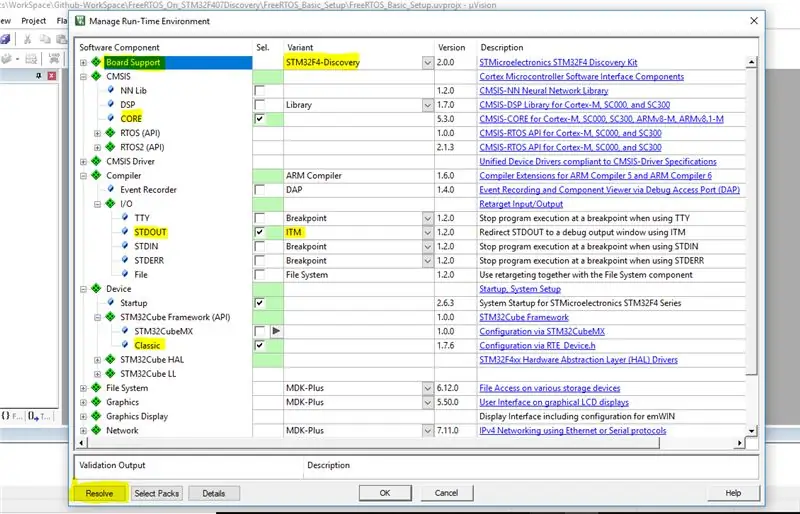
Sljedeći korak je odabir komponente biblioteke/upravljačkog programa na kartici Upravljanje okruženjem za vrijeme izvođenja. Ovdje odaberite sve komponente kao što je prikazano na gornjoj slici. Nakon što provjerite sva odgovarajuća polja, kliknite Riješi, a zatim U redu.
Korak 4: Kopirajte FreeRTOS u fasciklu projekta
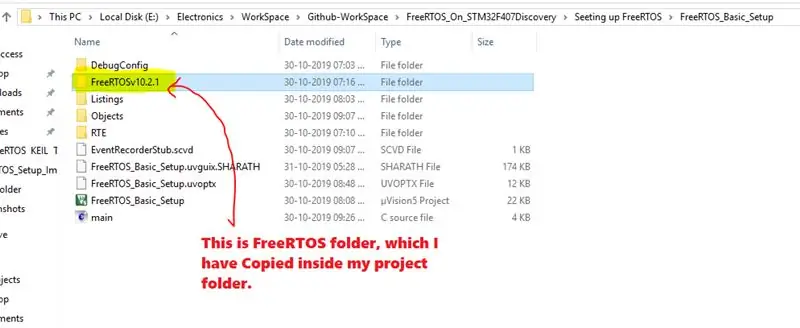
Sada morate kopirati cijelu mapu FreeRTOS u mapu vašeg projekta.
Korak 5: Dodajte FreeRTOS datoteke u Project
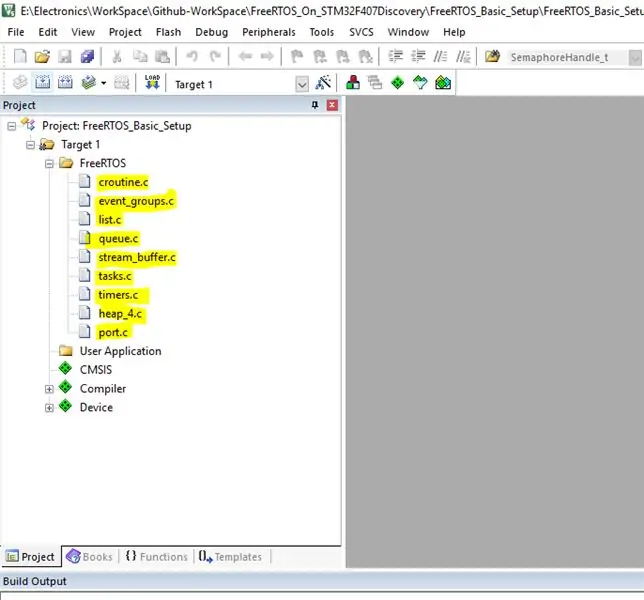
Nakon što ste kopirali mapu FreeRTOS u fasciklu projekta, morate dodati sve potrebne datoteke FreeRTOS u svoj projekt.
- U Keil-u, Odaberite Target1, kliknite desnim tasterom miša, a zatim odaberite Dodaj novu grupu. Preimenujte ovu grupu u FreeRTOS.
- Sada kliknite na grupu FreeRTOS, desnom tipkom miša odaberite odabir Dodaj postojeće datoteke u grupu "FreeRTOS …"
- Dodajte sve datoteke FreeRTOS kao što je prikazano na gornjoj slici.
Put do pronalaženja ovih datoteka u folderu FreeRTOS su:
- Datoteke: croutine, event_groups, list, queue, stream_buffer, zadaci i tajmeri. Put: (…. / FreeRTOSv10.2.1 / FreeRTOS / Izvor)
- Datoteke: heap_4 (Postoje 4 datoteke za upravljanje memorijom, dodajte bilo koga). Put: (…. / FreeRTOSv10.2.1 / FreeRTOS / Source / portable / MemMang)
- Datoteke: port.c (Ovo je datoteka specifična za MCU). Put: (… / FreeRTOSv10.2.1 / FreeRTOS / Source / portable / RVDS / ARM_CM4F)
Napomena: Verzija FreeRTOS -a se može promijeniti. Koristite samo najnoviju dostupnu verziju.
Korak 6: Konfigurirajte putanju zaglavnih datoteka FreeRTOS -a
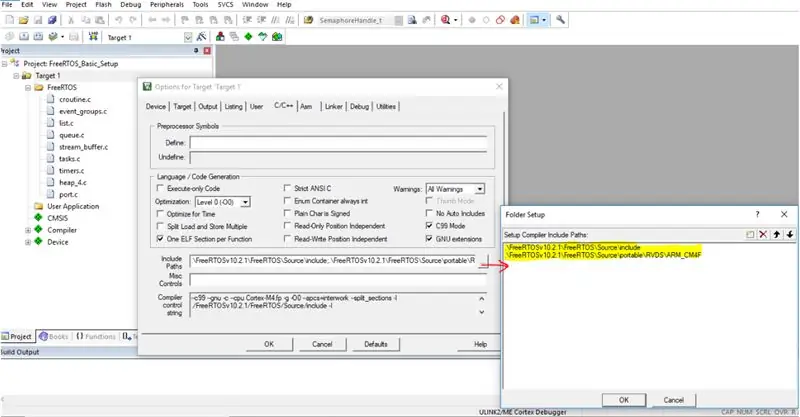
Nakon što dodate izvorne datoteke FreeRTOS, morate reći kompajleru gdje se nalaze odgovarajuće datoteke zaglavlja. Stoga moramo konfigurirati opciju kompajlera.
Desnim klikom na opciju Target1 za cilj "Target1.." C/C ++ Uključi putanju. Uključite ove staze:
- Uključi fasciklu u FreeRTOS (… / FreeRTOSv10.2.1 / FreeRTOS / Source / include)
- RVDS direktorij (… / FreeRTOSv10.2.1 / FreeRTOS / Source / portable / RVDS / ARM_CM4F)
Napomena: Ako imate bilo koju datoteku zaglavlja, obavezno uključite putanju ovih datoteka zaglavlja kako je gore objašnjeno.
Korak 7: Dodajte datoteku "FreeRTOSConfig.h" u Project
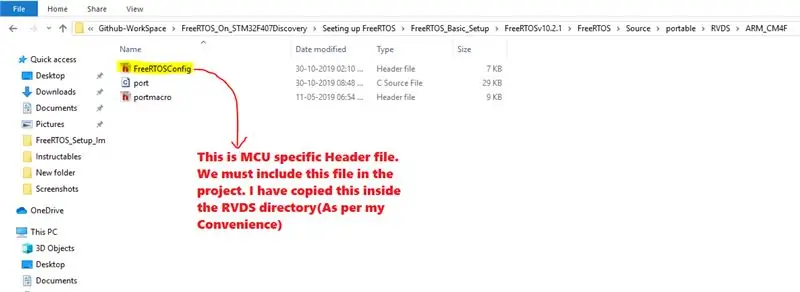
FreeRTOS ima jednu važnu datoteku zaglavlja koja se zove FreeRTOSConfig.h. Ova datoteka sadrži prilagođavanje specifično za aplikaciju (u našem slučaju specifično za Cortex M4F MCU). Radi jednostavnosti, kopirao sam našu datoteku FreeRTOSConfig.h specifičnu za MCU u direktorij RVDS. Takođe smo u koraku 6 već dodali RVDS putanju. Ako je sami dodajete, morate dodati ovu datoteku u svoj projekt, a također uključite putanju ove datoteke kako je objašnjeno u koraku 6.
Ako želite sami dodati datoteku FreeRTOSConfig.h u željeni direktorij, uključio sam ovu datoteku u nastavku.
Za više informacija kliknite ovdje FreeRTOSConfig.h
Korak 8: Dodajte datoteku "main.c" s osnovnim predloškom
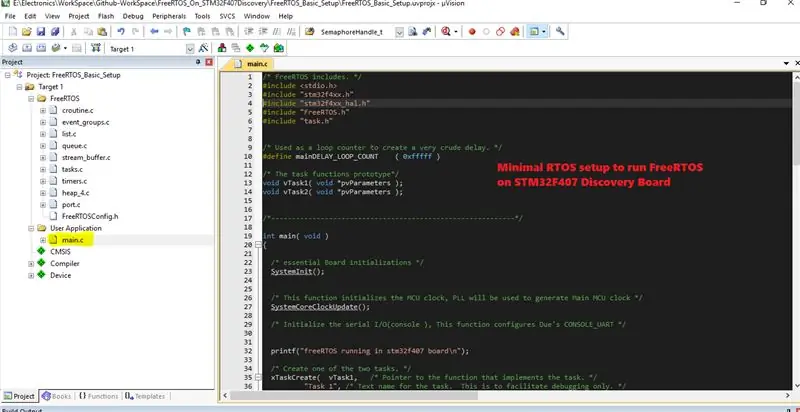
- Sada kreirajte novu korisničku grupu (preimenovao sam je u "Korisnička aplikacija").
- Dodajte novu C-datoteku ovoj grupi (dodao sam datoteku koja se zove main.c).
- Ovo je datoteka u kojoj postoji funkcija main (). Uključio sam sve minimalno potrebne funkcije i zaglavlja u ovu datoteku kako bi se projekt uspješno kompajlirao.
Ispod možete pronaći datoteku main.c sa osnovnim predloškom.
Korak 9: Povežite svoj komplet za otkrivanje STM32F407 sa računarom/laptopom

Korak 10: Odaberite ST-Link debager u konfiguraciji kompajlera
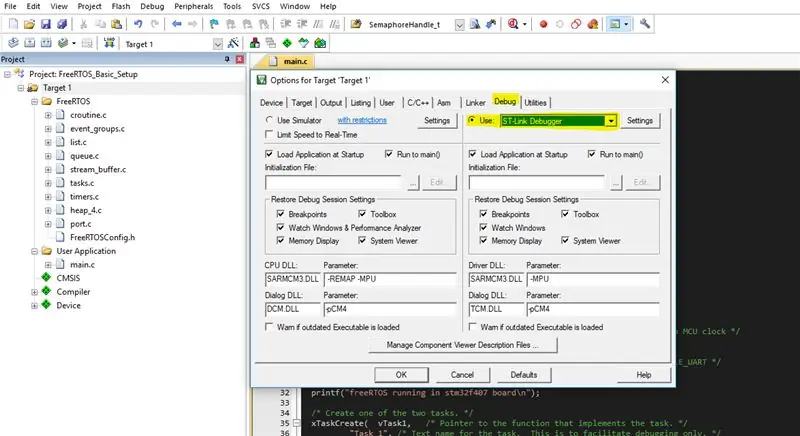
Desnim klikom na Target1, zatim kliknite na opciju za Target "Target1..", zatim idite na karticu Debug i odaberite ST-Link-Debugger kao što je prikazano na gornjoj slici
Korak 11: Konfigurirajte ST-Link debager
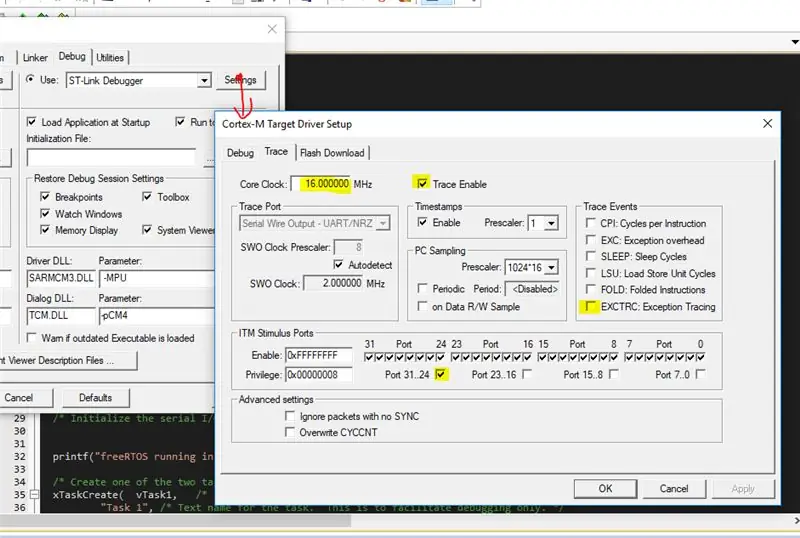
Nakon što ste odabrali ST-Link debager u koraku 10, kliknite na Postavke, zatim odaberite Trace i provjerite sva polja kao što je prikazano na gornjoj slici.
Korak 12: Napravite i otpremite kôd
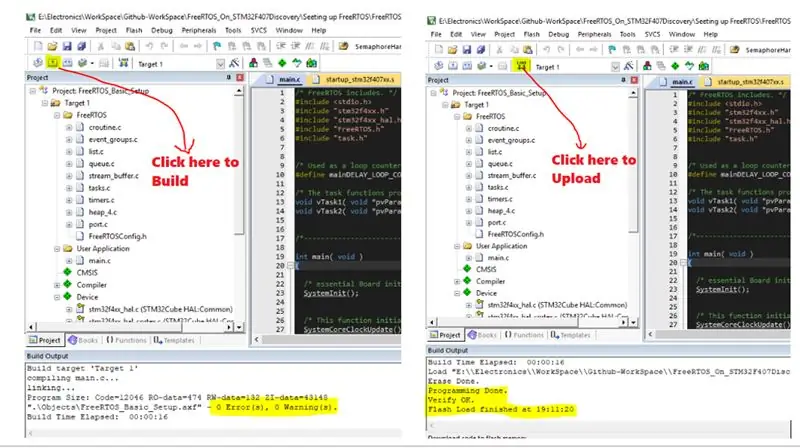
Nakon što dovršite sve korake, sastavite projekt i uvjerite se da nema grešaka u kodu. Nakon uspješne kompilacije, prenesite kôd u svoj Discovery Kit.
Korak 13: Idite na prozor za otklanjanje grešaka i otvorite serijski monitor
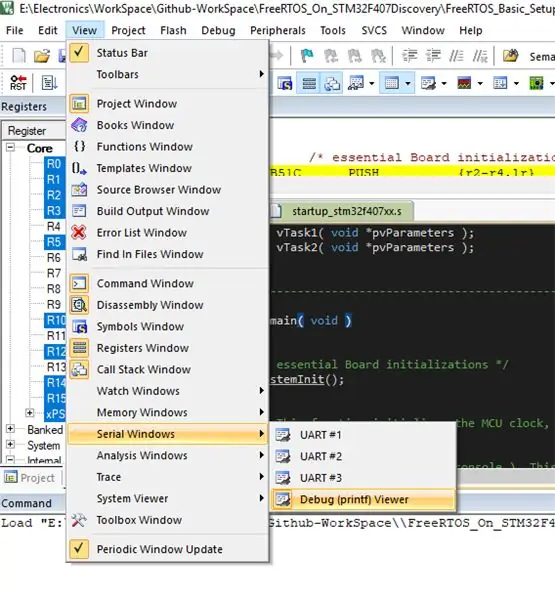
Nakon učitavanja idite na program za otklanjanje grešaka viewSerial WindowsDebug (printf) Viewer kao što je prikazano na gornjoj slici.
Korak 14: Pokrenite kôd da biste vidjeli izlaz na prozoru za otklanjanje grešakaf
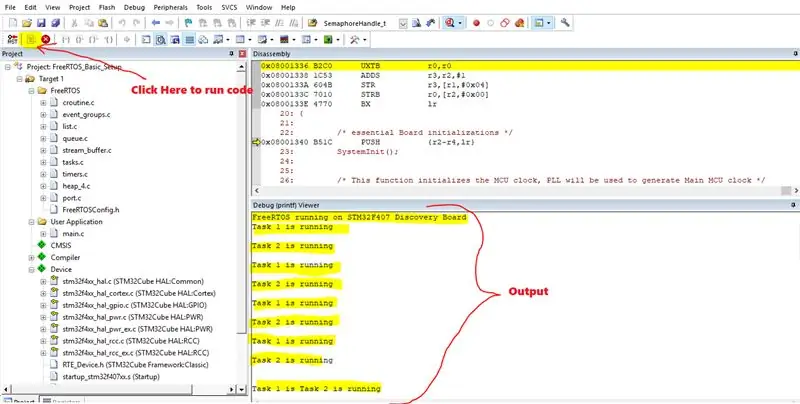
Posljednji korak je pokretanje koda kao što je prikazano na slici da biste vidjeli izlaz u prozoru printf. Ovdje u main.c implementirao sam 2 jednostavna zadatka koji se zovu task1 i task2. Oba zadatka imaju isti prioritet i samo ispisuju naziv zadatka. Zbog istih prioriteta možete vidjeti kako oba rade i štampaju ime.
Preporučuje se:
Napravite osnovnu aplikaciju "Hello World" od nule u Flutteru: 7 koraka

Kreirajte osnovnu aplikaciju "Hello World" od nule u Flutteru: Zdravo momci, stvorio sam Flutter Tutorial za početnike. Ako sada želite započeti razvoj fluttera, ovo će vam pomoći Flutter Tutorial za početnike
Pokrenite svoje Steam igre na Retro Arkadnom kompletu s Raspberry Pi: 7 koraka

Pokrenite svoje Steam igre na Retro Arcade Kit -u sa Raspberry Pi: Imate li Steam račun sa svim najnovijim igrama? Šta kažete na arkadni ormarić? Ako je tako, zašto ih ne spojite u nevjerojatnu Steam Streaming mašinu za igre. Zahvaljujući ljudima iz Steam -a, sada možete prenositi najnovije igre sa svog računara ili Ma
Uradi sam Bluetooth zvučnik od nule!: 5 koraka (sa slikama)

DIY Bluetooth zvučnik od nule!: Oduvijek sam želio napraviti svoj vlastiti Bluetooth zvučnik od nule i sa svojim novim pronađenim slobodnim vremenom odlučio sam tu želju ubrzati u stvarnost! Ploča koju sam dizajnirao vrti se oko XS3868 Bluetooth modula i 3watt by 3watt Pam8403 zvuka
Osnovni mobilni telefon koji koristi komplet za otkrivanje STM32F407 i GSM A6 modul: 14 koraka (sa slikama)

Osnovni mobilni telefon koji koristi komplet za otkrivanje STM32F407 i GSM A6 modul: Jeste li ikada poželjeli stvoriti cool ugrađeni projekt ?. Ako je odgovor da, kako bi bilo izgraditi jedan od najpopularnijih i svima najomiljenijih gadgeta, odnosno mobilnog telefona !!!. U ovom uputstvu vodit ću vas kako izgraditi osnovni mobilni telefon pomoću STM -a
Nadogradite "uradi sam" lonac za zalijevanje sa WiFi -em u alarmni uređaj za otkrivanje kretnji za otkrivanje pokreta "Uradi sam": 17 koraka

Nadogradite "uradi sam" lonac za zalijevanje sa WiFi -jem u aparat za alarme za otkrivanje kretnji za otkrivanje pokreta "Uradi sam": U ovom članku pokazat ćemo vam kako nadograditi svoj lonac za samolijevanje s vlastitim WiFi -jem u DIY lonac za samolijevanje s WiFi -jem i alarmom za detekciju kretanja. niste pročitali članak o tome kako izgraditi lonac za samostalno zalijevanje s WiFi -jem, možete fin
